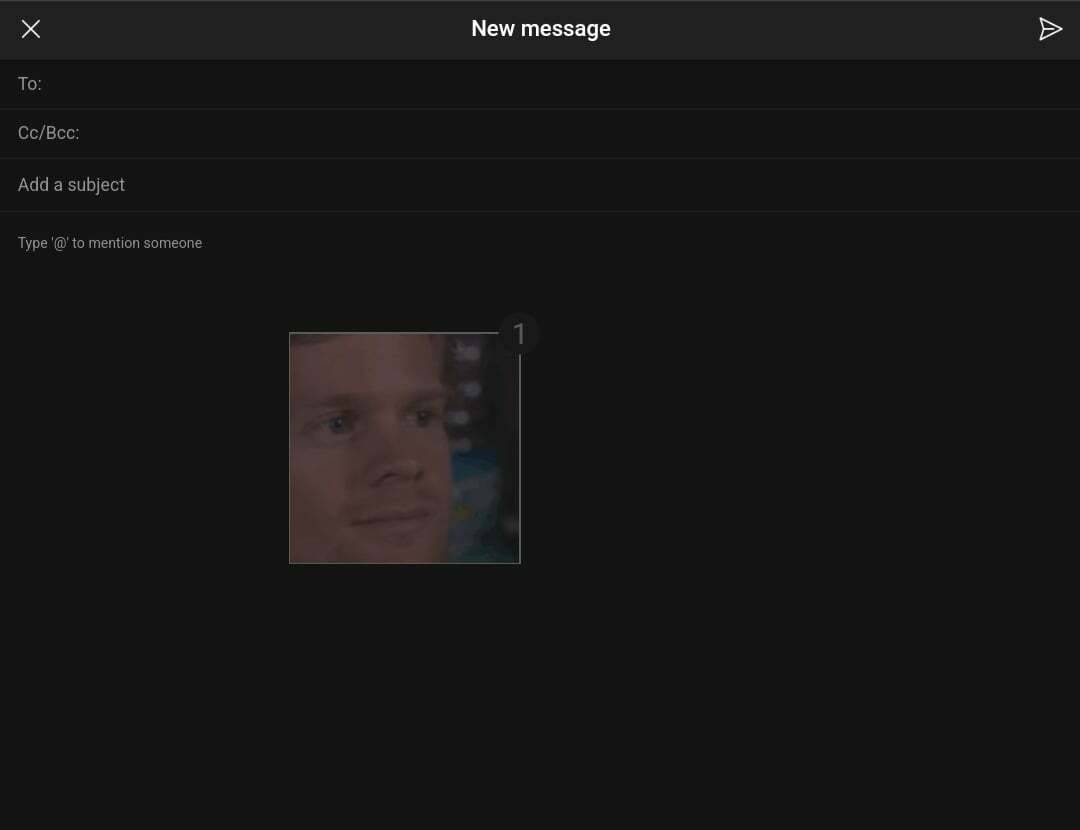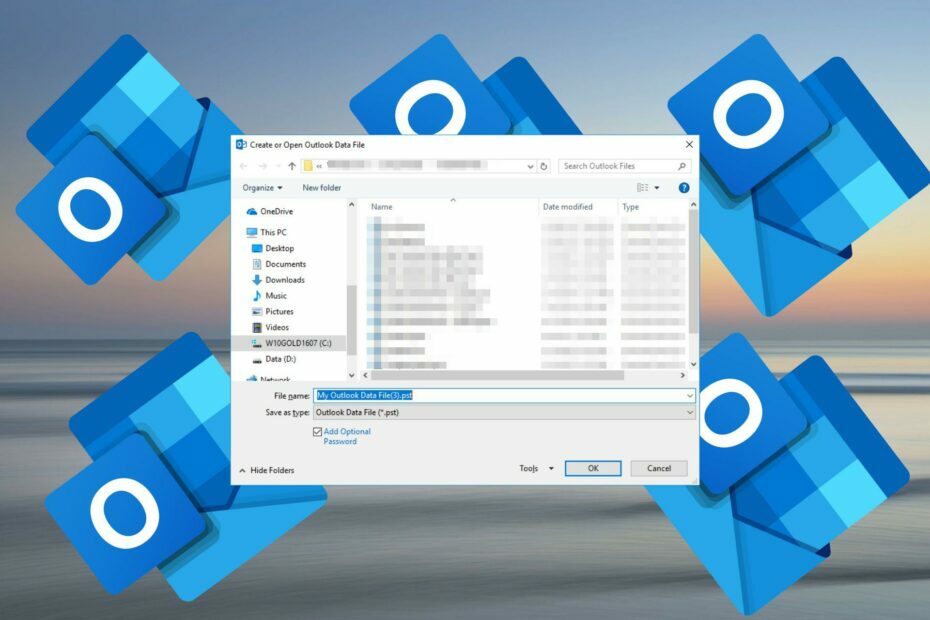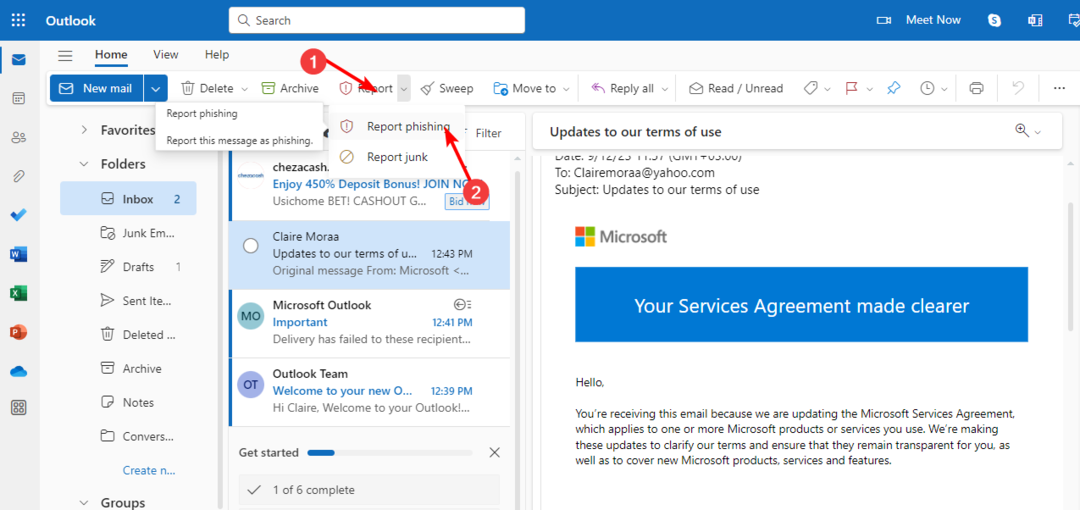Шифруйте свої повідомлення в Outlook для підвищення безпеки
- Клієнт електронної пошти Microsoft — це потужний інструмент, який можна використовувати для надсилання великих файлів, планування зустрічей і відстеження папки "Вхідні".
- Але він також має деякі чудові функції безпеки, які не завжди очевидні або легко знайти. У цій статті ми досліджуємо, як надсилати безпечні електронні листи в Outlook.

- Керуйте ВСІМИ своїми електронними листами в одній папці "Вхідні".
- Легко інтегрувати популярні програми (Facebook, Todoist, LinkedIn, Dropbox тощо)
- Отримайте доступ до всіх своїх контактів з єдиного середовища
- Позбудьтеся помилок і втрачених даних електронної пошти
Електронна пошта стала простою та красивою
Ви коли-небудь надсилали електронний лист не тій особі або хотіли надіслати його одній особі, але помилково надіслали комусь іншому? Наприклад, ви можете надіслати конфіденційну інформацію електронною поштою, але не хочете, щоб ваше повідомлення було легкодоступним.
Щоб запобігти несанкціонованому доступу, ви можете використовувати Outlook для шифрування повідомлення. Читайте далі, щоб дізнатися, як надсилати безпечну електронну пошту в Outlook.
Чи пропонує Outlook безпечну електронну пошту?
Outlook пропонує безпечні функції електронної пошти. Більшість людей знайомі з основними функціями безпеки, такими як можливість захисту електронної пошти паролем і заборона одержувачам пересилати або копіювати повідомлення. Але безпека Outlook полягає не тільки в цьому.
- Зашифрована електронна пошта – Хоча існує програмне забезпечення для шифрування електронної пошти, Outlook також пропонує безпечну пошту шляхом шифрування повідомлень і вкладень. Це означає, що ніхто не може прочитати їх, окрім одержувача. Зашифровані електронні листи надсилаються за допомогою транспортного рівня безпеки (TLS) або рівня захищених сокетів (SSL), який є протоколом, який використовується для перевірки ідентичності сервера та створення зашифрованого з’єднання.
- Шифрування повідомлень Office 365 – Шифрування повідомлень Office 365 це служба, яка дозволяє надсилати та отримувати зашифровані електронні листи. Це може бути корисним, якщо ви хочете захистити інформацію від несанкціонованого доступу, наприклад, під час надсилання конфіденційних документів стороннім особам. Він також працює з більшістю поштових клієнтів.
- Сертифікати S/MIME – S/MIME розшифровується як Secure/Multipurpose Internet Mail Extensions і є відкритим стандартом для шифрування відкритим ключем із закритим ключем і підписання повідомлень електронної пошти. S/MIME використовує технологію шифрування RSA для цифрового підпису та шифрування електронних листів, щоб їх могли переглядати лише цільові одержувачі.
- Підписи – Вони призначені для додавання додаткового рівня захисту від атак спуфінгу та фішингу. Вони переконуються, що кожне повідомлення, яке ви надсилаєте, надходить із авторизованого облікового запису, перевіряючи, що воно справді надходить із вашої адреси вхідних. Ви також можете використовувати програмне забезпечення для підпису електронної пошти якщо вбудований не пропонує багато налаштувань. Крім того, ви можете додати програмне забезпечення для сканування електронної пошти щоб перевірити наявність шкідливих програм.
- Надбудови Outlook – Окрім вбудованого захисту для Outlook, у програмі доступно кілька надбудов безпеки сторонніх виробників Офісний магазин які можуть допомогти вам захистити обліковий запис електронної пошти. Надбудови Outlook – це невеликі програми, які можна використовувати для розширення функціональності Outlook.
Як я можу надіслати безпечну електронну пошту в Outlook?
1. Індивідуальні електронні листи
- Запустіть Програма Outlook і натисніть на Нова електронна пошта.

- Перейдіть до Опції і натисніть стрілку поруч Більше варіантів.

- В Властивості діалогове вікно, що з’явиться, натисніть Параметри безпеки.

- The Властивості безпеки відкриється діалогове вікно та встановіть прапорець Шифрувати вміст повідомлення та вкладення.

- Перейдіть до «Безпека» в розділі «Налаштування безпеки», у спадному меню виберіть «Сертифікат S/MIME», а потім натисніть в порядку.

- Тепер, коли ви надсилаєте повідомлення, воно буде зашифровано.
Користувачі Outlook, які хочуть надсилати електронні листи, захищені S/MIME, повинні встановити сертифікат S/MIME на своєму комп’ютері та відповідно налаштувати параметри Outlook.
- Як вимкнути функцію відповіді всім у Outlook: простий спосіб зробити це
- Як запустити Outlook у безпечному режимі [примусово відкрити його]
- 6 найкращих програм для блокування USB для безпеки та захисту портів
2. Усі електронні листи
- Натисніть «Файл» у верхньому лівому куті домашньої сторінки Outlook і виберіть «Параметри».

- Перейдіть до Центру безпеки та виберіть Налаштування центру безпеки.

- Виберіть Безпека електронної пошти та встановіть прапорець Шифрувати вміст і вкладення для вихідних повідомлень.

- Тепер натисніть «Налаштування» в розділі «Зашифрована електронна пошта».

- Перейдіть до розділу «Сертифікати та алгоритми» та в розділі «Сертифікат підпису» виберіть «Сертифікат S/MIME», а потім натисніть в порядку.

- Як вимкнути функцію відповіді всім у Outlook: простий спосіб зробити це
- Як запустити Outlook у безпечному режимі [примусово відкрити його]
- 6 найкращих програм для блокування USB для безпеки та захисту портів
- Відсутня панель інструментів в Outlook: як її повернути
Що робить шифрування електронної пошти?
Шифрування електронної пошти – це спосіб захистити вміст вашого повідомлення від доступу інших. Якщо ви надсилаєте конфіденційну інформацію електронною поштою, важливо переконатися, що ніхто, крім одержувача, не зможе її прочитати.
Процес шифрування відбувається в два етапи. По-перше, вам потрібно зашифрувати повідомлення, щоб ніхто не міг прочитати його без правильного ключа. Тоді було б найкраще, якби ви розшифрували його за допомогою правильного ключа. Отже, як відкрити зашифрований електронний лист в Outlook?
Якщо ви отримаєте зашифрований електронний лист, ви побачите значок замка біля імені відправника. Ви можете відкрити електронний лист, натиснувши значок замка. Потім вам буде запропоновано ввести ключ безпеки, щоб відкрити вміст електронного листа.
Порада експерта:
СПОНСОРОВАНО
Деякі проблеми з ПК важко вирішити, особливо коли мова йде про пошкоджені сховища або відсутні файли Windows. Якщо у вас виникли проблеми з виправленням помилки, ваша система може бути частково зламана.
Ми рекомендуємо встановити Restoro, інструмент, який просканує вашу машину та визначить несправність.
Натисніть тут завантажити та почати ремонт.
Шифрування ваших електронних листів не означає, що ви надсилаєте їх у секретному коді. Це просто означає, що відкрити їх може лише той, хто має правильний ключ розшифровки. Тепер, коли ви знаєте шифрування, ви можете запитати: Де моя кнопка «Надіслати безпечно» в Outlook?

Коли ви надсилаєте нове повідомлення електронної пошти, ви можете знайти кнопку «Надіслати безпечно» під опцією «Файл» у верхньому лівому куті.
І ось як безпечно надсилати електронні листи за допомогою Outlook. Якщо у вас виникнуть проблеми, наприклад Outlook не відкривається в Windows 11, у нас є для вас спеціальний посібник.
Outlook.com є частиною пакету Microsoft Office, тому не дивно, що він пропонує кілька функцій безпеки електронної пошти, серед інших варті уваги функції, на які варто звернути увагу.
Далі можна встановити програмне забезпечення багатофакторної автентифікації щоб додати додатковий рівень захисту для всіх ваших облікових записів.
У нас теж є захоплююче порівняння Outlook і Gmail якщо ви шукаєте надійний клієнт електронної пошти.
Повідомте нам, які інші заходи безпеки ви використовуєте під час надсилання електронних листів нижче.
Виникли проблеми? Виправте їх за допомогою цього інструменту:
СПОНСОРОВАНО
Якщо наведені вище поради не допомогли вирішити вашу проблему, на комп’ютері можуть виникнути глибші проблеми з Windows. Ми рекомендуємо завантаження цього інструменту відновлення ПК (оцінка «Чудово» на TrustPilot.com), щоб легко їх вирішити. Після встановлення просто натисніть Розпочати сканування кнопку, а потім натисніть на Відремонтувати все.